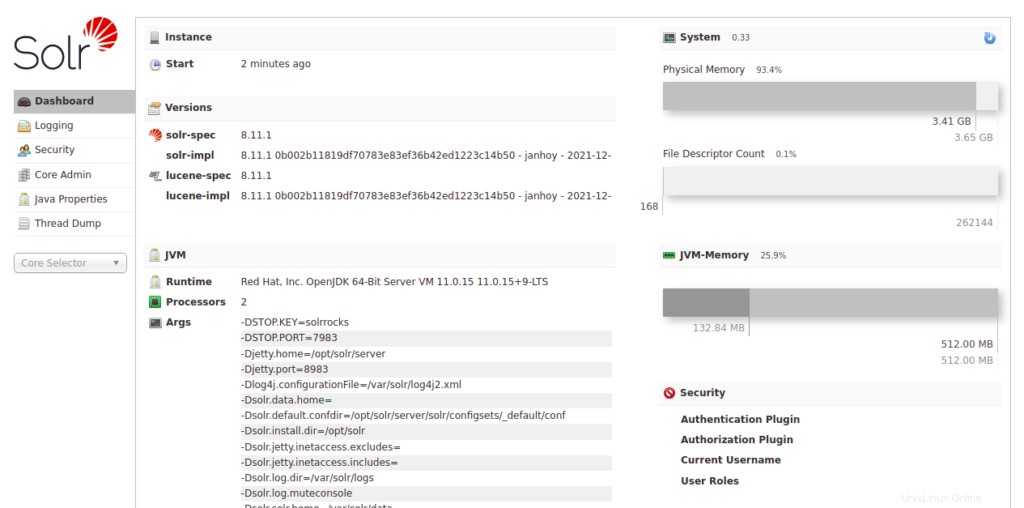Apache Solr adalah open-source, platform pencarian berbasis REST API yang dibangun di atas Apache Lucene Framework. Ini juga disebut "Mencari di Lucene dengan Replikasi." Ditulis dalam Bahasa Java, Apache Solr dirancang untuk skalabilitas dan toleransi kesalahan. Solr siap untuk perusahaan, cepat, dan sangat skalabel, menjadikannya ideal untuk digunakan dalam aplikasi analisis data besar dan berbasis pencarian. Secara sederhana, Solr adalah mesin telusur siap pakai yang dioptimalkan untuk menelusuri data teks-sentris dalam volume besar.
Dalam posting ini, kami akan menunjukkan cara menginstal Apache Solr di Oracle Linux 8.
Prasyarat
- Server yang menjalankan Oracle Linux 8 di Atlantic.Net Cloud Platform
- Kata sandi root yang dikonfigurasi di server Anda
Langkah 1 – Buat Server Cloud Atlantic.Net
Pertama, masuk ke Server Cloud Atlantic.Net Anda. Buat server baru, pilih Oracle Linux sebagai sistem operasi dengan RAM minimal 2GB. Hubungkan ke Server Cloud Anda melalui SSH dan masuk menggunakan kredensial yang disorot di bagian atas halaman.
Setelah Anda masuk ke server Anda, jalankan perintah berikut untuk memperbarui sistem dasar Anda dengan paket terbaru yang tersedia.
dnf update -y
Langkah 2 – Instal Java JDK
Apache Solr ditulis dalam Java, jadi Java harus diinstal di server Anda. Jika belum terinstal, Anda dapat menginstalnya dengan perintah berikut:
dnf install java-11-openjdk -y
Setelah terinstal, Anda dapat memverifikasi versi Java menggunakan perintah berikut:
java --version
Anda akan mendapatkan output berikut:
openjdk 11.0.15 2022-04-19 LTSOpenJDK Runtime Environment 18.9 (build 11.0.15+9-LTS)OpenJDK 64-Bit Server VM 18.9 (build 11.0.15+9-LTS, mode campuran, berbagi)Anda juga perlu menginstal repositori EPEL di server Anda. Anda dapat menginstalnya dengan perintah berikut:
dnf install epel-release -yLangkah 3 – Unduh Apache Solr
Anda dapat mengunduhnya dengan perintah berikut:
wget https://dlcdn.apache.org/lucene/solr/8.11.1/solr-8.11.1.tgzSetelah Apache Solr diunduh, unduh checksum SHA512 menggunakan perintah berikut:
wget https://downloads.apache.org/lucene/solr/8.11.1/solr-8.11.1.tgz.sha512Selanjutnya, hitung checksum SHA512 dari file unduhan Apache Solr:
gpg --print-md SHA512 solr-8.11.1.tgzContoh keluaran:
solr-8.11.1.tgz:4893F836 AEC84B03 D7BFE574 E59E305C 03B5EDE4 A4802003 4FBE8144 0B8FEEE7 9E55FD9E AD230E5B 89B3F251 24E9B56C 1DDC4BB5 C7preF631CF 4ESelanjutnya, bandingkan nilai hash dengan isi file SHA512:
cat solr-8.11.1.tgz.sha512Contoh keluaran:
4893f836aec84b03d7bfe574e59e305c03b5ede4a48020034fbe81440b8feee79e55fd9ead230e5b89b3f25124e9b56c1ddc4bb5c7f631cf4e846b9cab5f9a1.145 *solr-8Setelah mencocokkan hash SHA512, ekstrak file yang diunduh dengan perintah berikut:
tar xzf solr-8.11.1.tgzLangkah 4 – Instal Apache Solr
Pada titik ini, Apache Solr diunduh dan siap untuk diinstal. Anda dapat menginstalnya menggunakan perintah berikut:
solr-8.11.1/bin/install_solr_service.sh solr-8.11.1.tgzSetelah instalasi selesai, Anda akan mendapatkan output berikut:
Proses Solr 4739 berjalan pada port 8983{ "solr_home":"/var/solr/data", "version":"8.11.1 0b002b11819df70783e83ef36b42ed1223c14b50 - janhoy - 2021-12-14 13:50:55", "startTime ":"2022-04-30T12:07:29.806Z", "waktu aktif":"0 hari, 0 jam, 0 menit, 13 detik", "memori":"91,9 MB (%17.9) dari 512 MB"}Pada titik ini, Apache Solr dimulai dan mendengarkan pada port 8983. Anda dapat memeriksanya dengan perintah berikut:
ss -altnp | grep 8983Contoh keluaran:
DENGARKAN 0 50 *:8983 *:* pengguna:(("java",pid=4739,fd=157))Langkah 5 – Konfigurasi Firewall
Jika firewall firewalld diinstal dan dijalankan di server Anda, maka Anda harus mengizinkan port 8983 melalui firewalld. Anda dapat mengizinkannya dengan perintah berikut:
firewall-cmd --add-port=8983/tcp --permanenSelanjutnya, reload firewall menggunakan perintah berikut:
firewall-cmd --reloadLangkah 6 – Akses Apache Solr
Sekarang Anda dapat membuka browser web dan mengakses antarmuka web Apache Solr menggunakan URL http://your-server-ip:8983 . Anda akan melihat dasbor Apache Solr di halaman berikut:
Kesimpulan
Selamat! Anda telah berhasil menginstal Apache Solr di Oracle Linux 8. Sekarang Anda dapat mulai membangun aplikasi analisis besar berbasis pencarian menggunakan Apache Solr. Cobalah di server pribadi virtual Anda dari Atlantic.Net!
Linux